Попробуйте Revvy
Оставьте заявку и наш специалист свяжется с вами
и покажет все возможности сервиса
и покажет все возможности сервиса
Как добавить Яндекс Карту на сайт: пошаговая инструкция
полезное / 3 минуты

Материал подготовлен сервисом Revvy, который помогает локальному бизнесу продвигаться на онлайн-картах, получать больше положительных отзывов и привлекать новых клиентов.
Содержание
- Как сделать Яндекс Карту на сайте и для чего она нужна
- Как создать Яндекс Карту для сайта в конструкторе
- Создание новой карты
- Поиск и добавление объекта
- Как нарисовать схему проезда
- Как добавить несколько адресов
- Сохранение карты и получение кода для вставки
Яндекс Карты – самый популярный геосервис в России, которым регулярно пользуются 86% опрошенных компанией Ipsos. Согласно исследованию, ядро аудитории Яндекс Карт – это люди в возрасте 26-45 лет со средним и высоким уровнем дохода. И именно они являются наиболее платежеспособной и заинтересованной аудиторией в нашей стране.
Добавить Яндекс Карту на сайт – значит повысить комфорт пользователей и привлечь новых клиентов. Алгоритмы поисковых систем продвигают наиболее наполненные информацией сайты в выдаче, а значит шансы быть замеченными возрастают. И это совершенно бесплатно!
В статье команда Revvy расскажет, как создать и вставить Яндекс Карту на сайт, потратив на это всего несколько минут. Вам не потребуются навыки программирования и помощь ИТ-специалистов, просто действуйте согласно нашей инструкции.
Добавить Яндекс Карту на сайт – значит повысить комфорт пользователей и привлечь новых клиентов. Алгоритмы поисковых систем продвигают наиболее наполненные информацией сайты в выдаче, а значит шансы быть замеченными возрастают. И это совершенно бесплатно!
В статье команда Revvy расскажет, как создать и вставить Яндекс Карту на сайт, потратив на это всего несколько минут. Вам не потребуются навыки программирования и помощь ИТ-специалистов, просто действуйте согласно нашей инструкции.

Как правильно заполнить карточку организации на Яндекс картах
чтобы ежедневно получать новых клиентов и заявки с карт абсолютно бесплатно
Как сделать Яндекс Карту на сайте и для чего она нужна
Когда потенциальный клиент заходит на сайт, он хочет увидеть всю необходимую информацию о компании сразу. И это не только номер телефона, электронная почта для связи и ссылки на мессенджеры.
Многие до сих пор публикуют адрес организации без уточняющих деталей: ближайшей станции метро, схемы проезда и расположения входа. Все эти моменты легко можно решить, если добавить Яндекс Карту на сайт. Так вы проявите заботу и внимание, которые пойдут бизнесу на пользу. А ещё наличие Яндекс Карты на сайте учитывается при ранжировании сайта в поисковой выдаче и повышает шансы компании выйти в топ.
Самый простой способ, как добавить Яндекс Карты на сайт – встроить карту с уже существующей отметкой. Для этого перейдите в Яндекс Карты, найдите свою компанию и скопируйте код. Для этого нажмите на кнопку «Поделиться».
Многие до сих пор публикуют адрес организации без уточняющих деталей: ближайшей станции метро, схемы проезда и расположения входа. Все эти моменты легко можно решить, если добавить Яндекс Карту на сайт. Так вы проявите заботу и внимание, которые пойдут бизнесу на пользу. А ещё наличие Яндекс Карты на сайте учитывается при ранжировании сайта в поисковой выдаче и повышает шансы компании выйти в топ.
Самый простой способ, как добавить Яндекс Карты на сайт – встроить карту с уже существующей отметкой. Для этого перейдите в Яндекс Карты, найдите свою компанию и скопируйте код. Для этого нажмите на кнопку «Поделиться».

В поле «Виджет с картой» выберите «Предпросмотр». Вы увидите, как будет выглядеть Яндекс Карта, которая отобразится на сайте. Затем скопируйте код из открывшейся ячейки.

Останется только вставить код с Яндекс Картой через редактор страницы на сайте. О том, как добавить его на HTML-сайт, Wordpress и Tilda мы расскажем в конце статьи.
Как создать Яндекс Карту для сайта в конструкторе
Если вы хотите добавить Яндекс Карту на сайт, но вам не нравится стандартный вариант, можно сделать её более интересной и наглядной. Например, создать схему проезда или разместить на карте несколько точек продаж, чтобы пользователь мог выбрать наиболее подходящую.
Чтобы создать интерактивную Яндекс Карту, зайдите в сервис «Конструктор Яндекс Карт» под аккаунтом вашей компании. В случае, если у вас уже есть готовая карта в Яндексе, она отобразится в списке – вы сможете отредактировать её прежде, чем добавить на сайт.
Далее рассмотрим пошагово, как создать Яндекс Карту для сайта в конструкторе с нуля.
Чтобы создать интерактивную Яндекс Карту, зайдите в сервис «Конструктор Яндекс Карт» под аккаунтом вашей компании. В случае, если у вас уже есть готовая карта в Яндексе, она отобразится в списке – вы сможете отредактировать её прежде, чем добавить на сайт.
Далее рассмотрим пошагово, как создать Яндекс Карту для сайта в конструкторе с нуля.
Создание новой карты
Зайдите в «Конструктор Яндекс Карт» и нажмите кнопку «Создать карту».
Вы увидите панель конструктора, на которой можно подготовить карту, добавив на нее необходимые объекты и информацию.
Поиск и добавление объекта
Допустим, вы хотите показать на карте точное месторасположение магазина. Для этого нажмите кнопку «Метки». На карте появится отметка и поля для информации.

На карту можно добавить неограниченное количество меток, а также настроить их цвет и внешний вид. Например, выбрать тип отметки, поставить в ней номер или разместить внутри иконку, соответствующую вашему бизнесу.
Помимо метки на Яндекс Карте можно отметить области, что особенно актуально для наглядного информирования клиентов о зонах доставки. Для этого нажмите на кнопку «Многоугольники» и выделите необходимую область, ставя точки по периметру.
К очерченной области также можно добавить описание, изменить цвет, толщину и прозрачность линий и заливки.
К очерченной области также можно добавить описание, изменить цвет, толщину и прозрачность линий и заливки.

Как нарисовать схему проезда
Чтобы нарисовать схему проезда на Яндекс Карте, используйте инструмент «Линии». Поставьте точку в начале предполагаемого пути клиента, например, у ближайшего метро. И также точками прорисуйте путь до вашего заведения.
Вы можете выбрать цвет, толщину и прозрачность линий, а также добавить описание маршрута. К примеру, «Схема проезда от метро X». На Яндекс Карту можно добавить сразу несколько путей, обозначив их линиями разных цветов.
Как добавить несколько адресов
Чтобы добавить несколько адресов на Яндекс Карте, используйте инструмент «Метки». Проставьте точки в нужных локациях и заполните описание. Стиль иконок для разных точек можно менять, делая их более заметными для пользователей.
Кроме того, с помощью инструмента «Слои» можно выбрать разный формат карт – «Схема», «Спутник» или «Гибрид». Рекомендуем выбирать формат «Схема» – наиболее привычный и понятный для пользователей вариант.
Сохранение карты и получение кода для вставки
После того, как вы добавили на карту все необходимые объекты, нажмите кнопку «Сохранить и продолжить».
Разместите участок карты, который вы хотели разместить на сайте в рамке. И нажмите кнопку «Получить код карты».
Сервис предложит вам выбрать код в двух вариантах:
- JavaScript – более надёжный и современный вариант, который в некоторых случаях не пропускают «системы управления» сайтом
- iframe – код, который подходит для большинства форматов сайтов
Рекомендуем сохранить оба варианта на случай, если один из форматов не подойдет для вашего сайта.
Как вставить Яндекс Карту на сайт
Добавить Яндекс Карту на сайт не составит большого труда и даже не придется обращаться за помощью к ИТ-специалистам. Ниже вы найдёте понятные инструкции, как добавить Яндекс Карту на сайт WordPress и Tilda с помощью HTML-виджета и через код.
Как добавить виджет Яндекс Карт через HTML-виджет
Зайдите в панель администратора и выберите раздел «Внешний вид». Из него перейдите во вкладку «Виджеты». Здесь вам нужно выбрать HTML-код и «перетянуть» его в колонку футера, который также называется «подвалом» сайта.
Откройте содержимое виджета «HTML-код» и добавляем один из двух кодов, которые вы скопировали в конструкторе Яндекса при создании карты.
Откройте содержимое виджета «HTML-код» и добавляем один из двух кодов, которые вы скопировали в конструкторе Яндекса при создании карты.

Как добавить скрипт Яндекс Карт на сайт в Wordpress
Этот вариант подойдет для тех, кто знаком с версткой. В панели администратора откройте раздел «Внешний вид» и перейдите в «Редактор тем», а затем в футер (подвал).
Финальный шаг – добавить код Яндекс Карты в код сайта перед закрывающим тегом <body>.
Как добавить Яндекс Карту на сайт в Тильде
В настройках зайдите в раздел «Все блоки» и перейдите в раздел «Другой». Выберите первый блок в списке – Т123 HTML код.

Разместите блок в подходящем месте на лендинге и добавьте в его содержание код Яндекс Карты. Она отобразится сразу после того, как вы опубликуете страницу.
Яндекс Карта на сайте – это необходимый минимум цифрового комфорта ваших клиентов. Мы подробно рассказали, как добавить Яндекс Карту на сайт, и теперь вы сможете сделать это за несколько минут даже без знаний программирования. Действуйте по инструкции, и всё получится!
А еще больше ценной информации о продвижении локального бизнеса с помощью Яндекс Карты вы найдете в отдельной статье.
А еще больше ценной информации о продвижении локального бизнеса с помощью Яндекс Карты вы найдете в отдельной статье.
FAQ
Да, можно. Для этого зайдите в «Конструктор Яндекс Карт» из профиля вашей организации. В верхнем поле выберите инструмент «Метки» и поочередно расставьте точки по нужным адресам. Для каждого заведения вы сможете создать уникальную плашку, выбрать подходящий цвет из палитры и выделить иконкой.
Зайдите в профиль вашей организации в Яндекс Картах, а затем перейдите в сервис «Конструктор Яндекс Карт». Создайте новую карту, отметив на ней точки продаж, схемы проезда и области доставки. Затем нажмите кнопки «Сохранить и продолжить», «Получить код карты». Система создаст код карты Яндекс для сайта в двух форматах – JavaScript и iframe, которые можно будет добавить в настройках на страницу.
Добавление на сайт Яндекс Карты по API платное. Вы получите интерактивную карту, которая быстро грузится с любого устройства и предоставляет пользователям больше возможностей Яндекс Карт. Узнать подробности и стоимость можно на официальном сайте.
Перепроверьте свои действия по добавлению Яндекс Карты на сайт. К примеру, вы могли вставить код Яндекс Карты не полностью или ошиблись с блоком. Также Яндекс Карты могут не работать в некоторых браузерах или при отключенном JavaScript.
Да, для этого используйте специальный виджет Яндекс Карт. Чтобы добавить отзывы с Яндекс Карт на сайт, нужно добавить виджет. Сгенерируйте код и вставьте его на страницу сайта. Инструкцию, как это сделать, смотрите на официальном сайте.
Чтобы вставить Яндекс Карту на сайт в интерактивном формате, используйте бесплатный сервис «Конструктор Яндекс Карт» или платные возможности Яндекс API. Эти решения позволяют создавать схемы проезда, отслеживать пробки, размещать на одной карте несколько торговых точек и многое другое.
Оставьте заявку прямо сейчас
Наш менеджер свяжется с Вами и подключит сервис
Нажимая на кнопку вы соглашаетесь с политикой конфиденциальности
Игорь Сычев
CEO Revvy, CTO Service Inspector
Основал стартап для автоматизации бизнеса (Revvy), который успешно функционирует более 3-х лет и имеет почти более 2500 активных клиентов из разных сфер (HoReCa, Салоны красоты и бьюти сфера, медицина, сервисы и тд).
Возможно, вам будет интересно:





























